在工作中,使用电脑的工作者,多少会忘了给电脑关机,就下班,导致可能重要的文件泄漏,给自己或公司造成负面影响,这样不好,那么有没有什么办法可以去解决呢?是的,我们可以给电脑设置定时关机啊,下面,小编就以win8系统为例,给大家演示win8设置定时关机的操作方法了。
在这种大冷天时候,总会有用户想躺着暖和的被窝里看电脑放出的电影,不过有用户却遇到这一窘境,就是当看完电影想休息了又得爬起来关电脑,不关有浪费电,起来呢又怕影响睡眠了,这该怎么办呢?我们不妨设置定时关机的方法来解决,下面就还是win8设置定时关机的操作教程了。
win8怎么设置定时关机
在开始界面找到下拉按钮。并点击它。如果找不到就按WIN F

win8图-1
找到控制面板并打开它。

win8图-2
点击“系统和安全”

win8图-3
点击“计划任务”,打开可能需要一段时间。

win8图-4
依次点击“操作”,选择“创建基本任务”

设置关机图-5
在名称和描述处分别输入“自动关机任务”和“定时关机”
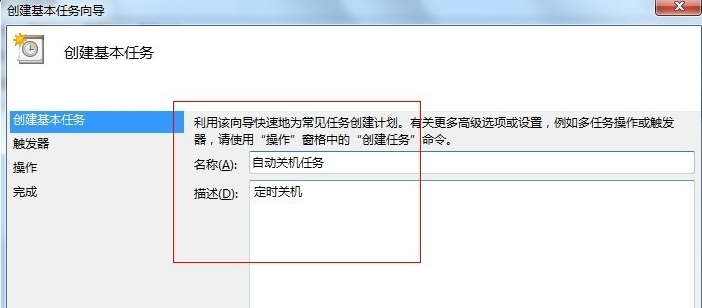
笔记本电池校正软件,小编教你笔记本电池校正软件
我们知道笔记本都有自己的内置的电池,不过有用户却发现,随着笔记本的使用时间越长,电池的续航的能力就越短,这该怎么办呢?有什么办法可以去提高笔记本电池的续航的能力呢?其实我们可以使用校正软件来解决,下面,小编就来跟大家说说电池校正软件.
设置关机图-6
选择每天(根据自己需求选择),然后点击下一步

关机图-7
这里是20过4分,从2014年3月10号开始执行。
然后点击:下一步

关机图-8
选择“启动程序”再次点击“下一步”

定时关机图-9
输入关机命令:shutdown -s -t 0
其中-t 0指的是开机在0秒后执行,如果为-t 60 那么意思是60秒后执行关机命令,如下图
然后点击完成,就能在规定的时间执行关机命令啦!

设置关机图-10
如果想删除定时关机任务,在任务栏中找到“自动关机任务” 在该任务上右键然后点击删除!

设置关机图-11
以上就是win8设置定时关机的操作方法了。
笔记本麦克风没声音怎么设置,小编教你怎么解决笔记本麦克风没声音
我们知道一般笔记本都内置有摄像头与麦克风等,不过近期有网友向笔者求助,称新买的电脑在QQ视频的时候,能听到对方说话,但朋友听不到自己说的话,请问怎么回事?面对麦克风没声音的情况,该怎么去解决呢?下面,小编就来跟大家说说麦克风的方法了.






